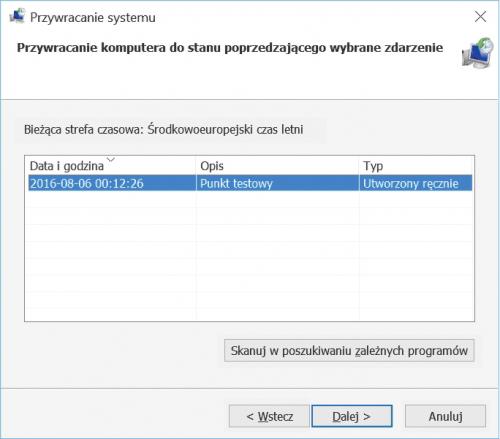Bezpiecznie w Dziesiątce

Narzędzie ochrony systemu, którego zadaniem jest zapis i obsługa punktów przywracania, powinno stać się przyjacielem każdego użytkownika Windows 10. Za jego pomocą można przywrócić działanie systemu po zainstalowaniu błędnej aktualizacji, nieodpowiedniego sterownika czy programu. To istotne, zwłaszcza że automatyczne aktualizacje Dziesiątki nie dają użytkownikowi kontroli nad tym procesem. Pokazujemy, jak włączyć ochronę i jak z niej korzystać. Dowiesz się również, jak włączyć i skonfigurować dysk internetowy OneDrive.

Upewnij się, czy funkcja przywracania systemu jest włączona. Kliknij prawym przyciskiem myszy ikonę Ten komputer, wybierz Właściwości i Zaawansowane ustawienia systemu. Przejdź na kartę Ochrona systemu. Zaznacz na liście dysk, na którym zainstalowany został system Windows 10 i sprawdź, czy ochrona systemu jest włączona (kolumna Ochrona). Jeżeli nie, kliknij przycisk Konfiguruj.
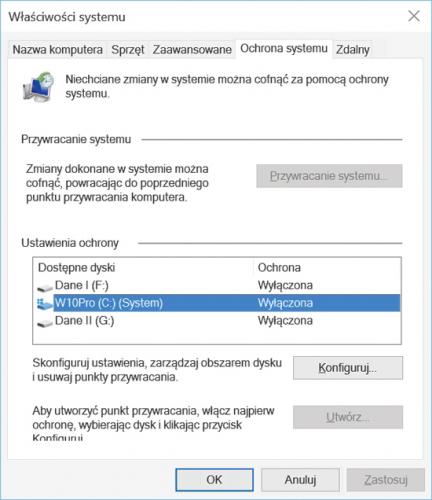

Następnie zaznacz opcję Włącz ochronę systemu, po czym za pomocą widocznego u dołu ekranu suwaka Maksymalne użycie określ, ile miejsca maksymalnie mogą zajmować na dysku punkty przywracania – może to być np. 5 procent powierzchni. Kliknij OK.
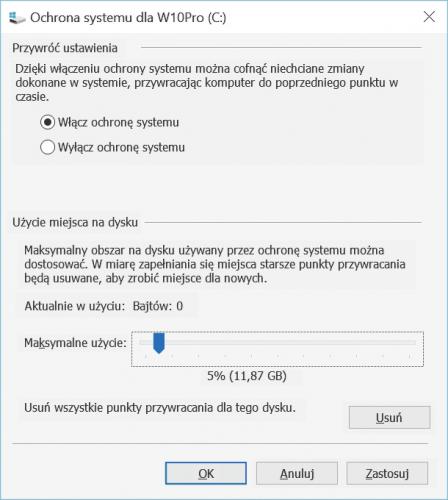

Po włączeniu funkcji ochrony punkty przywracania systemu będą tworzone automatycznie przed każdą poważniejszą zmianą w Windows. Zapis możesz jednak wykonać również samodzielnie, choćby przed instalacją nowego sterownika bądź programu. W tym celu na karcie Ochrona systemu kliknij przycisk Utwórz. Nadaj punktowi nazwę, i przygotuj punkt, klikając Utwórz. Na koniec naciśnij Zamknij.
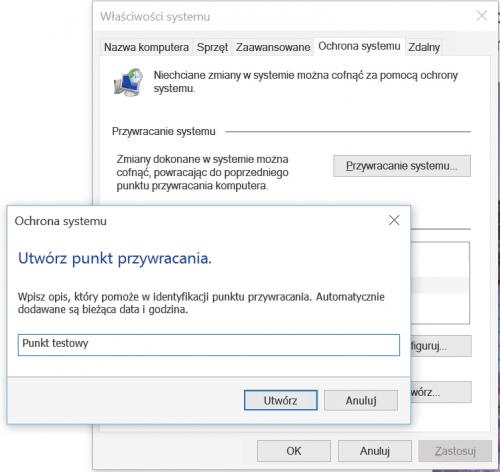

Równie proste jak zapisanie punktu jest przywrócenie Windowsa do stanu z wybranego momentu
w przeszłości. W oknie właściwości, na karcie Ochrona systemu, kliknij przycisk Przywracanie systemu. Otworzy się kreator. Kliknij Dalej, zaznacz wybrany punkt na liście, i przejdź do kolejnego kroku. Rozpocznij przywracanie, klikając Zakończ.